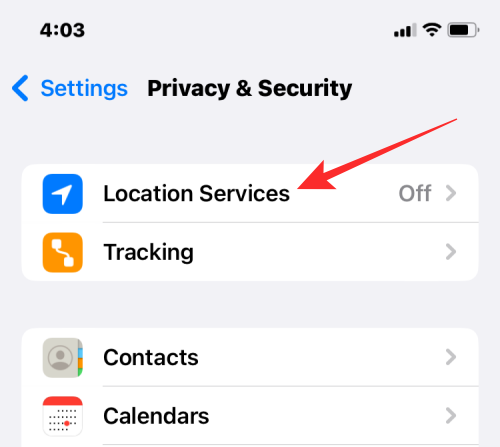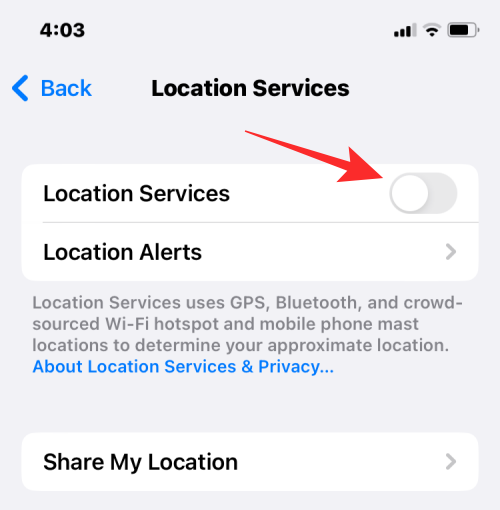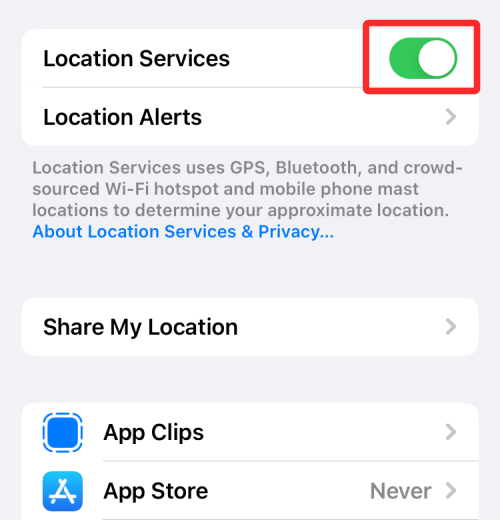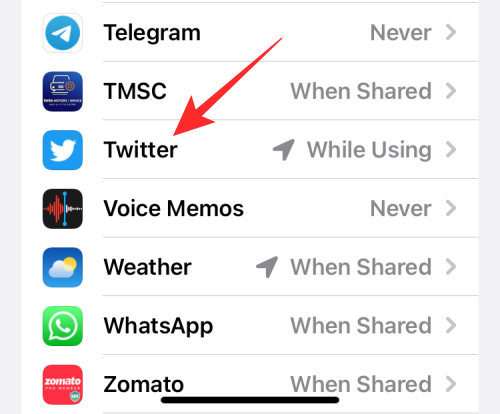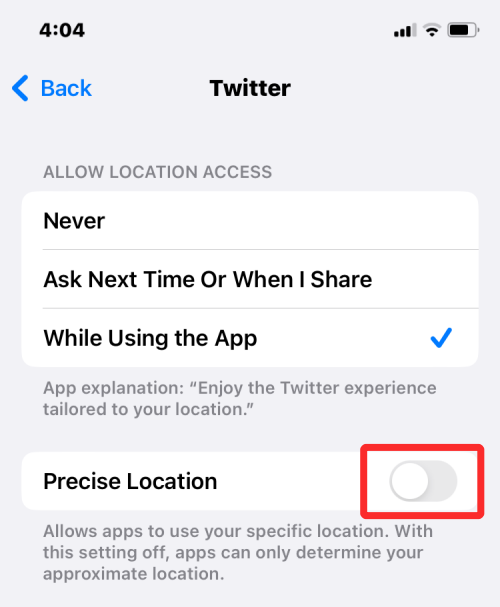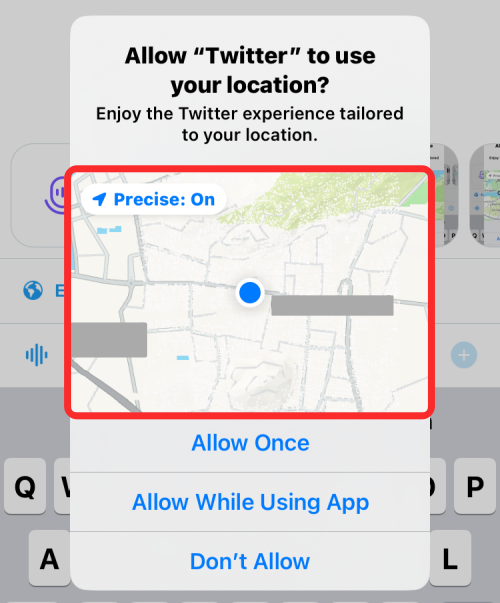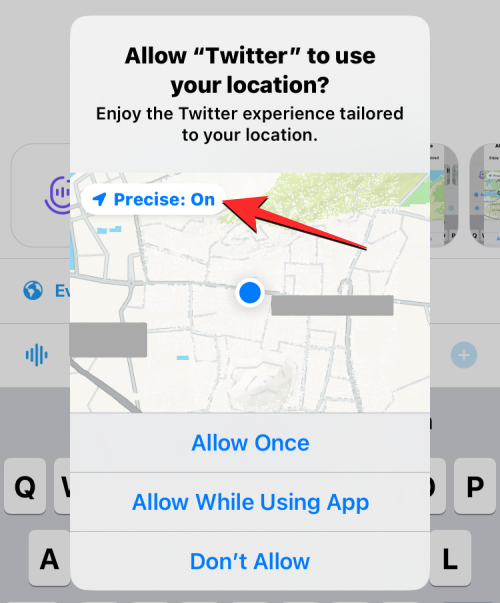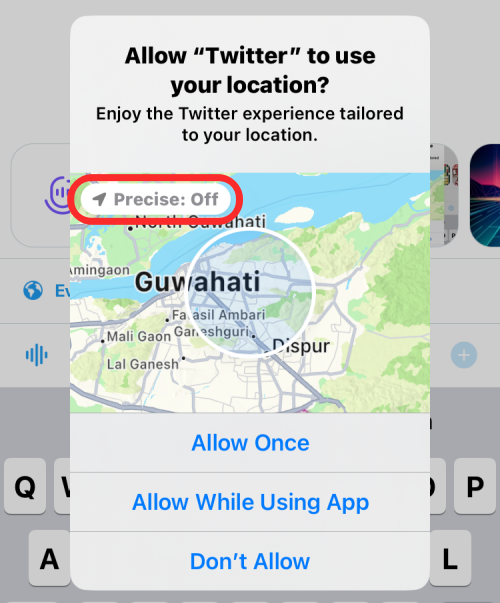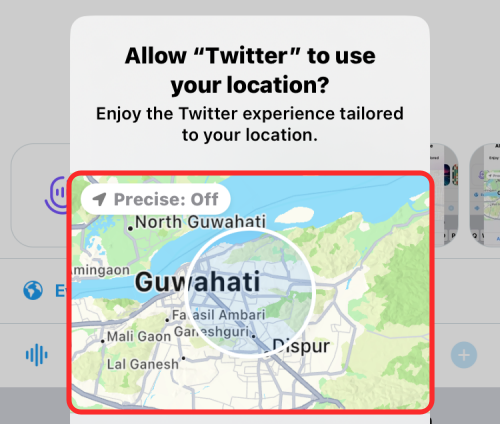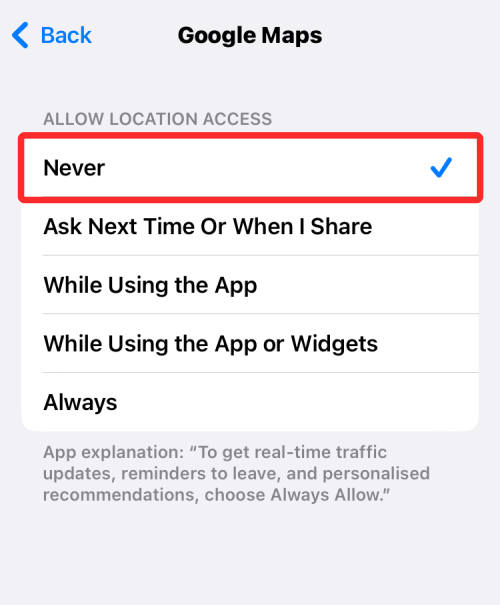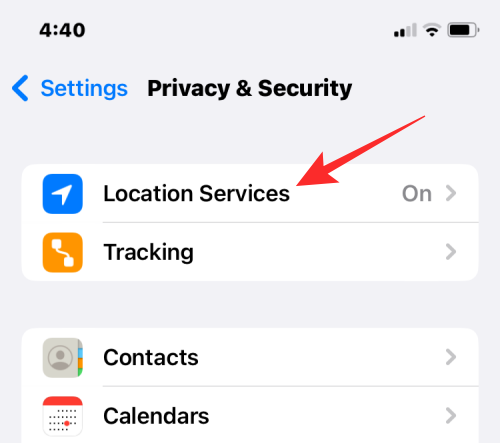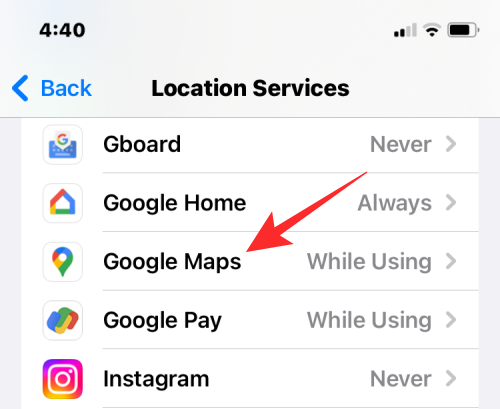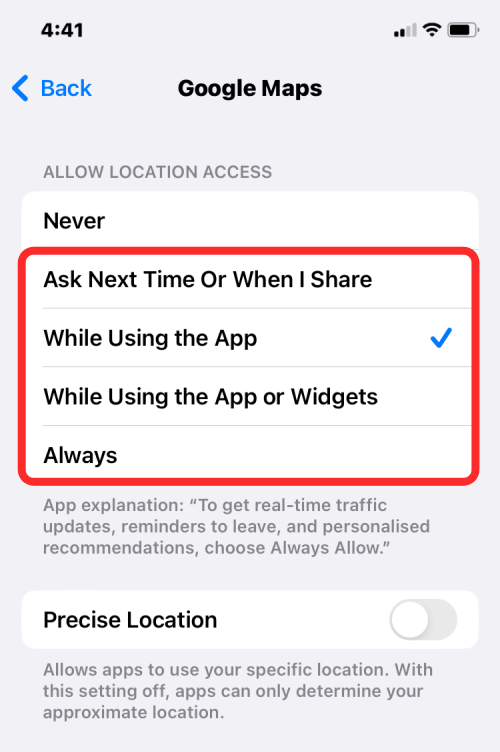Når det kommer til at beskytte dit privatliv, er en af de første ting, du kan blive anbefalet at tage dig af, placeringsdeling. Hvis du har ejet en iPhone i nogen tid, er chancerne for, at nogle af de apps, du har installeret på den, har adgang til din placering. Mens deling af dine placeringsdata er én ting, vil det ikke være en god idé at give din specifikke placering væk til nogle apps.
I dette indlæg vil vi diskutere, hvornår din iPhone muligvis har brug for adgang til din præcise placering, og hvorfor den skal slukkes for at beskytte dit privatliv.
Hvornår har iPhone brug for din præcise placering?
Præcis placering er nyttig, når du skal dele din specifikke placering med en app, der skal indsnævre dine nøjagtige koordinater. Som standard vil apps, du tidligere har givet lokationsadgang til, have adgang til din specifikke placering ned til den bane, gade eller bygning, du står i. Af dem, der er installeret på din iPhone, er det kun nogle apps, der kræver adgang til din præcise placering.
Hvis du pendler, skal du muligvis give adgang til din præcise placering til din foretrukne navigationsapp. Uanset om det er Apple Maps eller Google Maps, skal disse apps kende din præcise placering, så de kan give dig detaljerede instruktioner og hjælpe dig med at finde en restaurant eller tankstation i nærheden. Tilsvarende kræver app'er for cab-haiing og madlevering også adgang til din præcise placering, så deres servicepersonale kan nå din placering i tide uden at bede om dine instruktioner.
Muligheden for at skifte præcis placeringsadgang har kun været på iPhones siden iOS 14-opdateringen. Før det kunne brugerne kun beslutte, om de ville dele deres placering med en app. Når nogen delte deres placering på en app på iOS 13 eller tidligere, ville appen have adgang til deres specifikke placering ned til deres nøjagtige koordinater.
Hvorfor skal du slå Præcis placering fra på din iPhone?
Ikke alle apps på din iPhone behøver adgang til din specifikke placering. Medmindre du bruger en kort-app til navigation eller ønsker at reservere en taxa eller bestille mad, har de fleste af de apps, du måske har installeret på din enhed, ikke noget at gøre med din præcise placering. For eksempel burde en vejr-app ikke have behov for, at du deler din præcise placering, da vejrdataene kan forblive de samme i en større region som en by eller by. På samme måde behøver streamingtjenester ikke adgang til din præcise placering for at bestemme, hvilket regionalt baseret indhold der skal vises til dig.
Medmindre du ofte deler dit opholdssted med nogen, behøver du ikke give præcis placeringsadgang til beskedapps eller sociale medier. Selvom mange af disse apps kan hævde at forbedre din brugeroplevelse, når du deler din nøjagtige placering, giver det ikke mening for sådanne apps at vide, hvor du er.
Sådan slår du Præcis placering fra på iPhone
Hvis du ikke længere ønsker, at apps på din iPhone skal kunne få adgang til din nøjagtige placering, kan du til enhver tid tilbagekalde denne adgang. Der er to måder at slå Præcis placering til for en app på din iPhone.
Metode #1: Brug af indstillinger
Den nemmeste måde at deaktivere præcis placeringsadgang for en app er via iOS-indstillinger. For at deaktivere Præcis placering skal du åbne appen Indstillinger på din iPhone.

Rul ned i Indstillinger, og vælg Privatliv og sikkerhed .

På privatlivsskærmen skal du trykke på Placeringstjenester øverst.
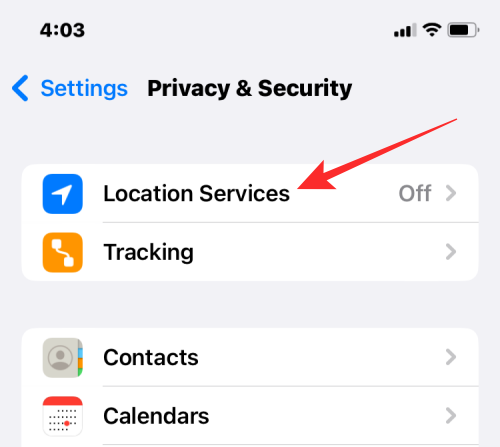
For at skifte præcisionsplacering skal du aktivere Location Services -knappen øverst.
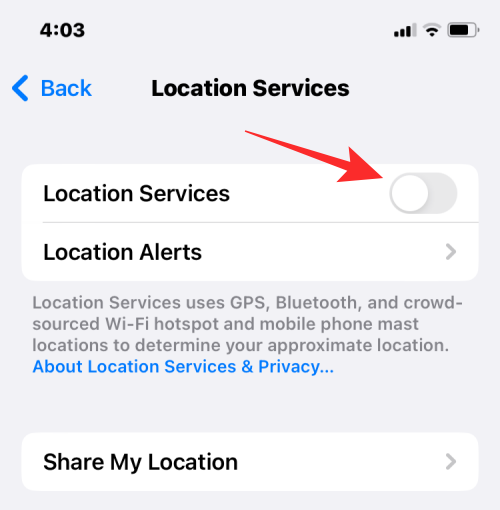
Når det er aktiveret, vil du se en liste over apps, der har adgang til din placering eller tidligere har anmodet om adgang.
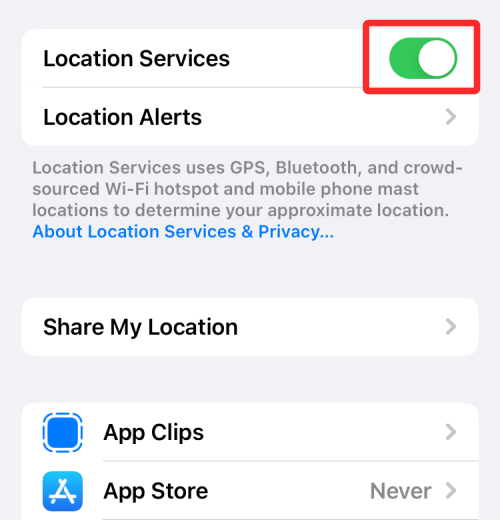
For at deaktivere Præcis placering for en app skal du vælge den app, du vil tilbagekalde adgang fra.
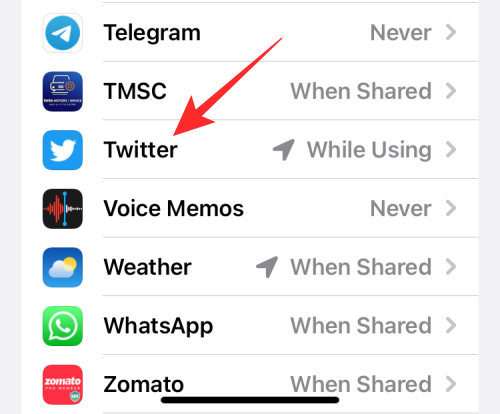
På den næste skærm bør du kunne se den type placeringsadgang, der er givet til appen. Medmindre du har valgt indstillingen Aldrig under "Tillad placeringsadgang", bør du være i stand til at konfigurere dine præcise placeringsindstillinger. For at deaktivere præcis placering skal du deaktivere Præcis placering , indtil den bliver grå.
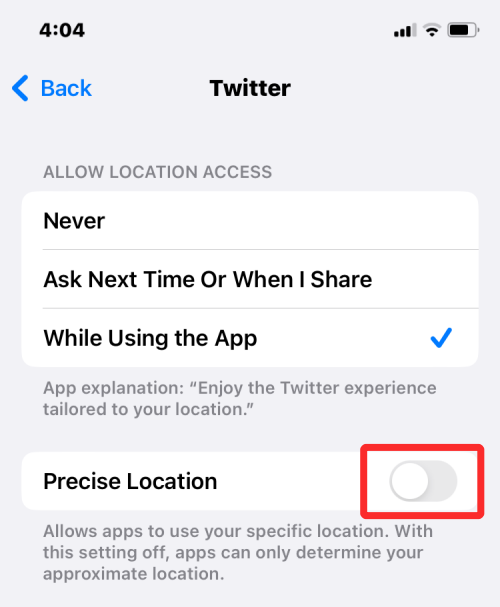
Den valgte app vil ikke længere være i stand til at vide, hvor du er.
Metode #2: I en apps placeringsadvarsler
For apps, du åbner for første gang, eller dem, du har konfigureret til kun at dele din placering, når du bliver spurgt, vil du se placeringsadvarsler på din iPhone-skærm. I denne advarsel vil du være i stand til at give appen adgang til din placering én gang, mens appen er i brug, eller nægte adgang. Du kan også beslutte, om du vil dele din specifikke placering fra den samme underretning.
For at deaktivere præcis placering skal du åbne en app, som du har konfigureret til kun at dele din placering, når du bliver bedt om det. Afhængigt af den app, der indlæses, skal du muligvis besøge en funktion/indstilling, der kræver placeringsadgang for at modtage en placeringsalarm.
Når placeringsadvarslen vises, bør du se et kort vises over alle de tilgængelige muligheder. Hvis du ser en tæt blå prik inde på dette kort, betyder det, at appen vil være i stand til at kende din specifikke placering, hvis du giver lokationsadgang til den.
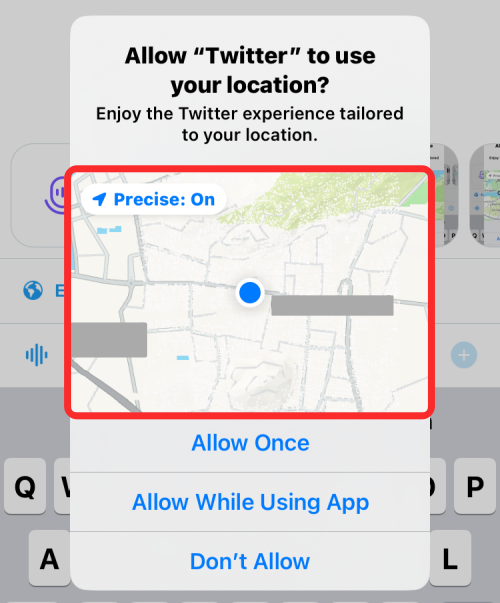
For at deaktivere præcisionsplacering skal du trykke på knappen Præcis: Til i øverste venstre hjørne af kortet.
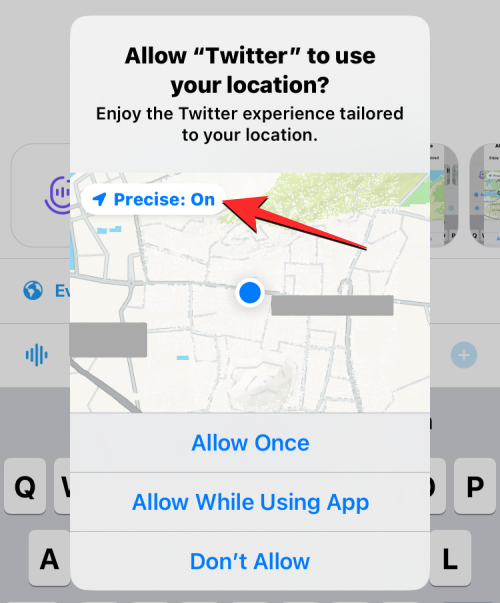
Kortene inde i lokationsadvarslen vil nu vise Præcis: Off-etiketten.
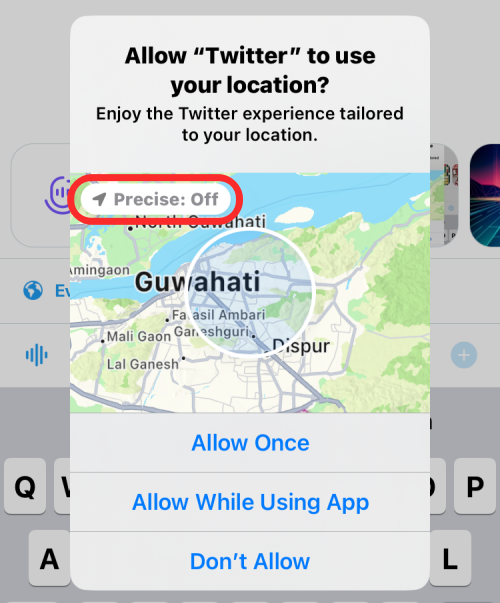
Du vil nu se, at kortet inde i lokationsadvarslen nu er zoomet ud, og den tætte blå prik vises ikke længere inde på kortet. I stedet for vil du se en større lyseblå cirkel, der repræsenterer de omtrentlige placeringsdata, der vil blive delt med den valgte app.
Du bliver nødt til at gentage trinene fra en af disse metoder for at deaktivere Præcis placering på andre apps installeret på din iPhone.
Hvad sker der, når du slår Præcis placering fra for en app?
Så du deaktiverede Præcis placering for en app; hvad sker der nu? Når du slår Præcis placering fra for en app, vil appen nu få tilnærmede koordinater, der strækker sig over et par kilometer i diameter, hvilket er grunden til, at du kan se en stor blå cirkel vises inde i en placeringsalarm. Når en app anmoder om din placering, vil din iPhone generere en tilfældig koordinat inden for denne cirkulære region for at dele din generelle placering.
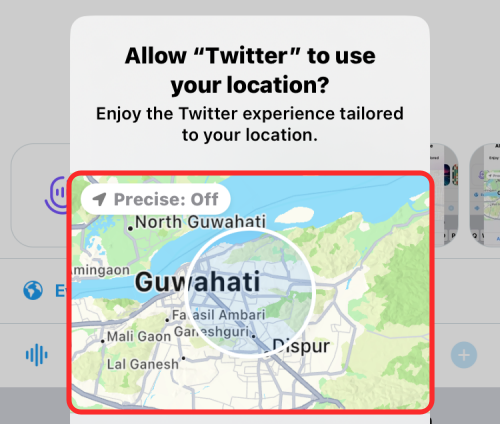
Det cirkulære område ville ikke afsløre din præcise placering, da det kunne være hvor som helst inde på stedet. Denne cirkel vil blive genereret på en måde, så dine faktiske koordinater ikke nødvendigvis er i centrum. iOS genberegner din omtrentlige placering et par gange hver time.
Cirkelradiusen for din omtrentlige placering vil variere, når du bevæger dig rundt på et sted og de steder, du besøger. For eksempel vil cirkelradius være mindre, hvis du kører gennem en region, der har flere byer. Denne radius vil være større, hvis du rejser gennem et åbent område væk fra byer.
Kan du slå Præcis placering fra for alle apps helt?
Nej. iOS giver dig ikke mulighed for at slå Præcis placering fra for alle apps på én gang. Når du besøger skærmbilledet Placeringstjenester, skal du deaktivere indstillingen Præcis placering for alle de apps, der er installeret på din iPhone én efter én.
Du kan kun stoppe med at dele din præcise placering for alle apps på én gang, hvis du deaktiverer placeringstjenester fuldstændigt i iOS-indstillingerne. Men ulempen ved det er, at ingen apps på din iPhone vil være i stand til at få adgang til din placering, selv når den er aktiv.
Så hvis du vil slå Præcis placering fra for alle apps uden at deaktivere placeringsadgang helt på din iPhone, bliver du nødt til at deaktivere funktionen én efter én for alle apps, du har installeret.
Jeg kan ikke se en nøjagtig placering til/fra-knap i Indstillinger. Hvorfor?
Hvis du ikke er i stand til at se til/fra præcis placering ved hjælp af metode #1 ovenfor, kan det skyldes, at den app, du forsøger at deaktivere præcis placering indeni, muligvis ikke har den grundlæggende placeringstilladelse fra din iPhone. Som vist på skærmbilledet nedenfor, hvis du har valgt Aldrig at "Tillad placeringsadgang" for en app, vises til/fra-knappen Præcis placering ikke nedenfor.
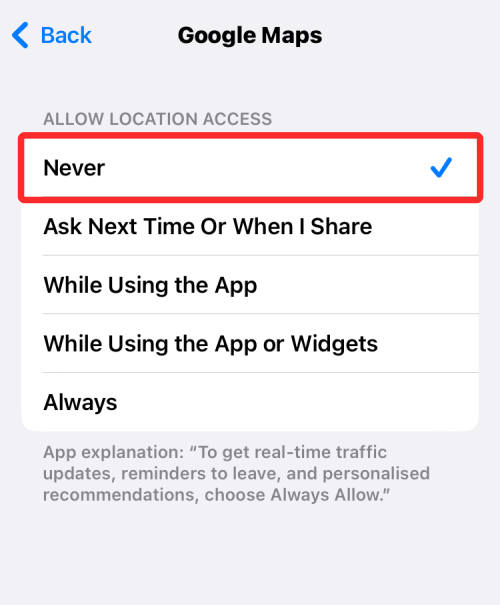
Skiften Præcis placering vises kun, når en app er konfigureret til at få adgang til din placering mindst én gang, eller mens en app er aktiv. Åbn appen Indstillinger på din iPhone for at gøre indstillingen Præcis placering synlig .

Rul ned i Indstillinger, og vælg Privatliv og sikkerhed .

På privatlivsskærmen skal du trykke på Placeringstjenester øverst.
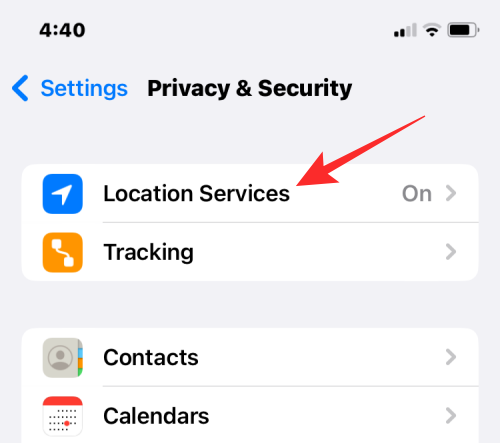
Hvis placeringstjenester er aktiveret, bør du nu se en liste over apps, der har adgang til din placering eller tidligere har anmodet om adgang. Herfra skal du vælge den app, hvor du ikke kan se skift af præcis placering.
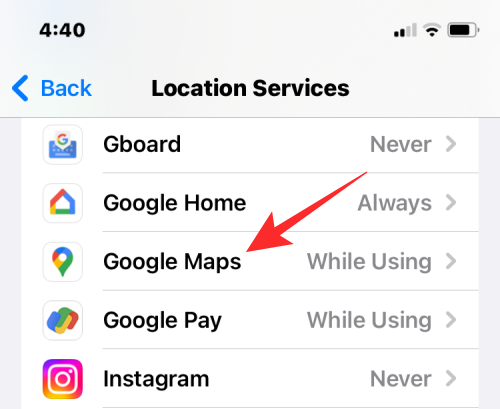
Du bør se nøjagtig placering til/fra for en app, når du vælger en af følgende muligheder under "Tillad placeringsadgang" i placeringstjenester - Spørg næste gang eller når jeg deler , mens jeg bruger appen , mens du bruger appen eller widgets og altid .
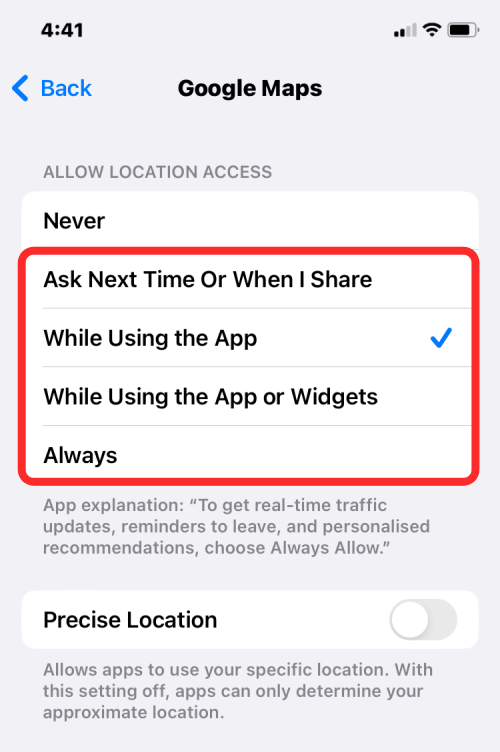
Herfra er det op til dig at beslutte, om du vil slå Præcis placering til eller fra.
Det er alt, du behøver at vide om at slå Præcis placering fra på din iPhone.